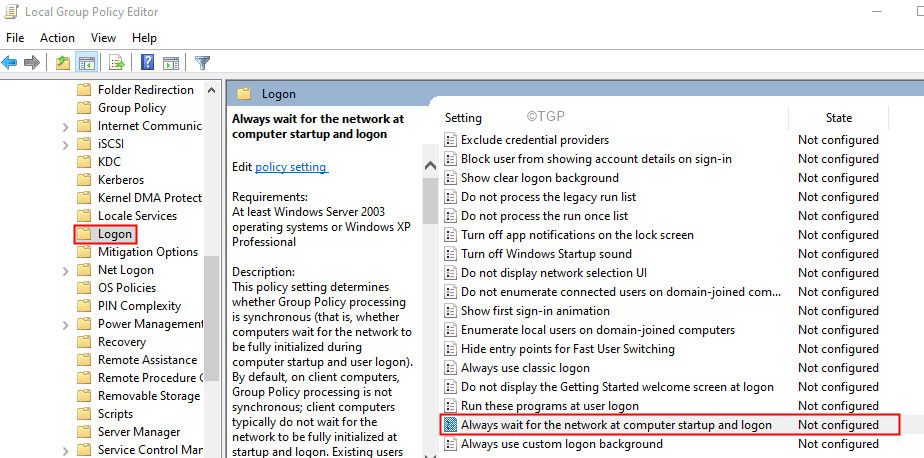- Revenirea la Windows 10, de la Windows 11, se dovedește a fi o provocare pentru unii.
- Principala regulă aici este să înțelegeți că puteți reveni doar dacă vă aflați în primele 10 zile, după instalarea versiunii de previzualizare Windows 11.
- Dacă această perioadă de încercare a trecut deja, nu veți putea face această modificare mult dorită.
- Cu toate acestea, dacă încă vă calificați, iată șase pași simpli pentru a reveni la sistemul de operare Microsoft anterior.

Pentru unii, Windows 11 experiența a durat doar câteva zile, pentru altele câteva săptămâni, în timp ce restul se bucură și testează viitorul sistem de operare, prin diferitele versiuni de previzualizare lansate de Microsoft.
Dar ce se întâmplă când pur și simplu te-ai săturat de Windows 11 și ai vrea să te întorci la sistemul de operare anterior? Să știți că trebuie să urmați anumiți pași riguroși pentru a face acest lucru.
Există, de asemenea, un termen limită care, dacă este trecut, trecerea la Windows 10 se va dovedi un pic mai complicată și consumatoare de timp decât credeai inițial.
Cum pot reveni la Windows 10 dacă Întoarce-te nu va funcționa?
Există mulți utilizatori care au apelat acum la internet pentru răspunsuri la modul în care ar putea să revină la schimbarea sistemului de operare și să revină la vechiul Windows 10.
Ceea ce mulți oameni nu au înțeles este că puteți face acest lucru numai în primele 10 zile de la instalarea primei versiuni de previzualizare pentru noul sistem de operare.
După aceste 10 zile inițiale, care pot fi considerate ca o încercare, nu veți mai putea reveni.
Dacă vă aflați încă în limitele acestei perioade de grație, iată ce trebuie să faceți:
- Accesați meniul Setări și selectați Sistem.
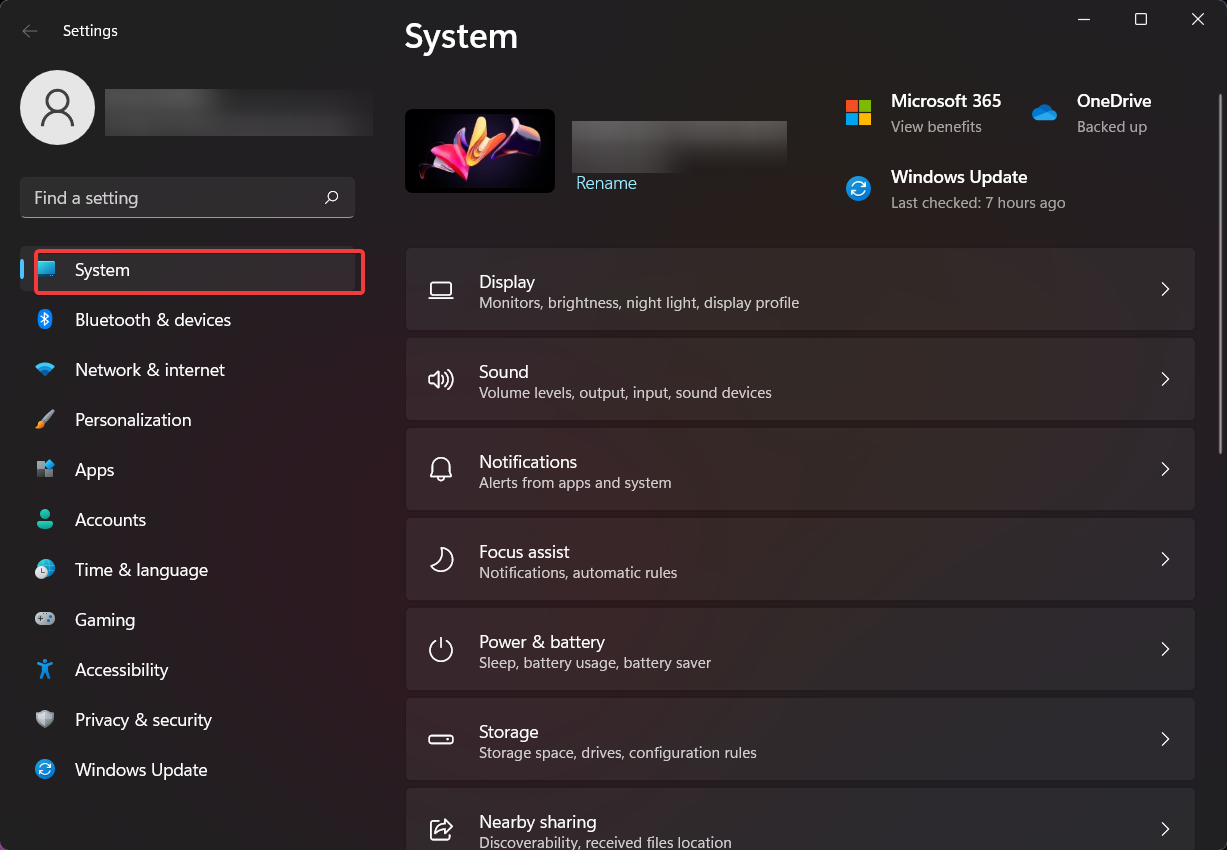
2. Faceți clic pe butonul Recuperare.
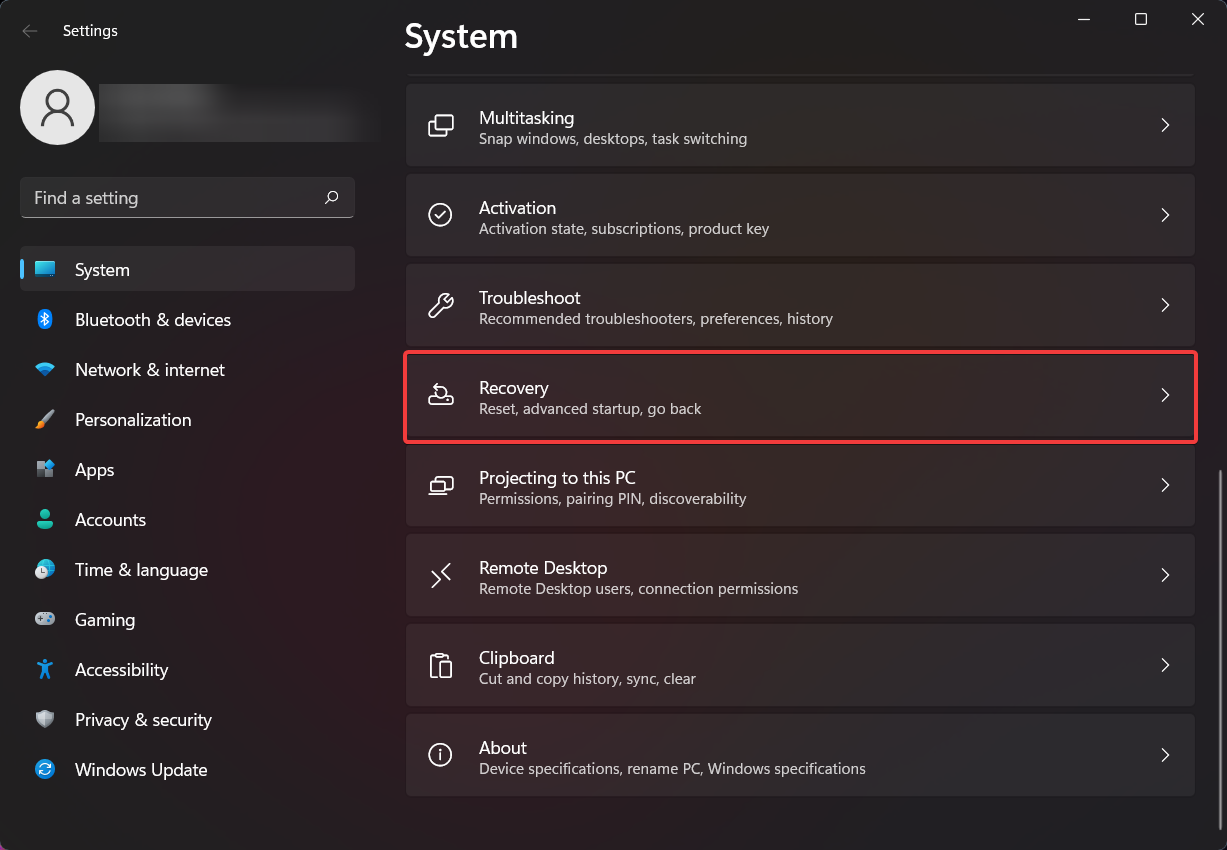
3. Faceți clic pe Reporniți acum, în secțiunea Startup avansat.
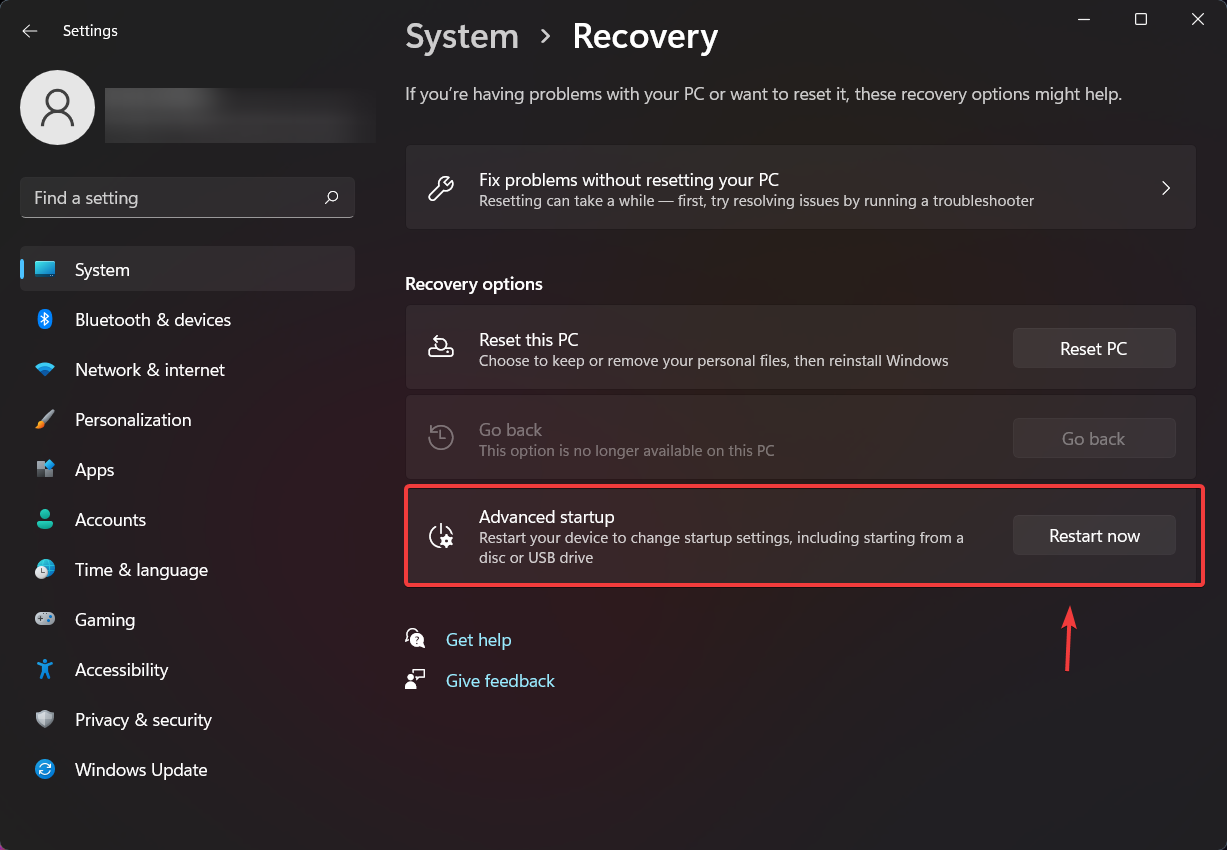
După ce ați parcurs acești pași, veți fi direcționați în mediul de recuperare Windows.
4. Acum că vă aflați în zona de recuperare Windows, alegeți Depanare.
5. Alegeți Resetare acest PC pentru a efectua o resetare.
6. Alegeți Opțiuni avansate, apoi Dezinstalați actualizările, urmat de Dezinstalați cea mai recentă actualizare a funcției pentru a efectua o revenire.
După ce ați efectuat toți pașii menționați mai sus, veți putea reveni la Windows 10 și vă puteți bucura de sistemul de operare preferat. Amintiți-vă că puteți face acest lucru numai în primele 10 zile de la instalarea primei versiuni de previzualizare Windows 11.
Ați trecut deja la Windows 10 sau testați în continuare sistemul de operare viitor? Spuneți-ne în secțiunea de comentarii de mai jos.